Molim vas za sljedeće pitanje. Robotski usisavač Xiaomi Mi Roborock Sweep One S50 International ne može se povezati s MiHom aplikacijom. Aplikacija se prenosi na iPad, kućni Internet putem usmjerivača ASUS RT-N11P. U MiHom aplikaciji usisavač nije automatski vidljiv, moguće ga je ručno zakačiti, ali u fazi spajanja na WiFi kaže "5G WiFi nije podržan".
U aplikaciji MiHom nabrojane su Rusija i druge regije. Kućni televizori, tableti i drugi uređaji rade s WiFi već duže vrijeme i bez prekida. Zahvaliti!
Odgovor
Loše je, naravno, što niste pridodali snimke zaslona iz aplikacije i niste napisali kako to ručno kukate i gdje se (u kojoj konkretnoj fazi) pojavljuje pogreška "5G WiFi nije podržan". Nemam takav usisivač i nikad ih nisam postavljao.
Koliko razumijem, algoritam za povezivanje i konfiguriranje robotskog usisavača je sljedeći:
- Na usisavaču morate aktivirati način povezivanja. Pritisnite i držite dva gumba ili gumb za uključivanje. Da bi indikator zatreptao. Kako točno na Xiaomi Mi Roborock Sweep One S50 - ne znam. Treba pokazati upute.
- U modusu veze, usisavač robota distribuira WI-FI. Povežite se s ovom mrežom s iPada.
- U MiHom aplikaciji odaberite dodavanje novog uređaja.
- Ondje bi se trebao pojaviti usisavač Xiaomi Mi Roborock Sweep One S50. Tada će postupak postavljanja krenuti. Prvi korak je odabrati svoju WI-FI mrežu u aplikaciji (s ASUS RT-N11P) i ispravno unijeti lozinku tako da se usisavač poveže s usmjerivačem.
- Nakon postavljanja, usisavač će prestati distribuirati WI-FI, a vi ćete pametni telefon povezati s kućnom mrežom. Komunikacija će biti putem usmjernika.
Ne razumijem pogrešku "5G WiFi nije podržan". Ne mislim (iako je moguće) da se Xiaomi Mi Roborock Sweep One S50 spaja samo na 5GHz mrežu. Koji ASUS RT-N11P ne može distribuirati. Ne znam koji iPad imate. Ako je star, onda nema podršku za 5G WiFi. Ovo je problem.
Radujem se vašem odgovoru u komentarima.
ažuriranje
Sudeći prema komentarima na ovaj post, problem s povezivanjem i postavljanjem Xiaomi robotskih usisavača vrlo je popularan. Nažalost, ne mogu dati nikakav konkretan savjet i rješenje iz razloga što nemam ovaj uređaj i ne postoji način da sam sve provjerim.
U komentarima ispod, mnogi posjetitelji naše web stranice podijelili su rješenja koja su im pomogla u rješavanju problema s povezivanjem usisavača robota Xiaomi na Wi-Fi putem aplikacije Mi Home. U pravilu se pojavljuje pogreška "Privedi telefon bliže usmjerivaču" (Mrežna veza je istekla).
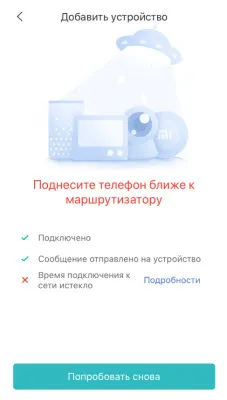
Kad su stavke "Povezano" i "Poruka poslata uređaju" uspješne, a pored "Istečeno je vrijeme mrežne veze", nalazi se crveni križ.
Neka rješenja:
- Ako je konkretno vaš model robotskog usisavača Xiaomi pušten za kinesko tržište (to se može razumjeti natpisima na kutiji i samom uređaju, sve je na kineskom), onda je vrlo teško dodati ga u aplikaciju. Čini se da je problem riješen promjenom regije u aplikaciji u „Kina“ (pokušajte). Ali to ne uspije uvijek. Postoje informacije da se u tom slučaju na telefonu mora postaviti kineska vremenska zona. Pojeli smo sve natpise na engleskom jeziku - za europske zemlje (u postavkama smo postavili jednu od europskih zemalja). Ako su svi natpisi na ruskom, onda je regija Rusija.
- Pazite da u procesu postavljanja usisavača robota ispravno unesete lozinku iz Wi-Fi mreže na koju želite spojiti usisavač.
- Vaš telefon mora imati omogućen Wi-Fi i Bluetooth.
- Tijekom postupka postavljanja usisavač i telefon (s kojeg se postavljate) stavite nedaleko od usmjerivača (na čiju ćete Wi-Fi mrežu spojiti usisavač robota).
- Ako nije uspjelo prvi put, pokušajte ponovo. Možda je problem na strani Xiaomi poslužitelja.
- Savjet iz komentara: u postavkama aplikacije uključite sva dopuštenja.
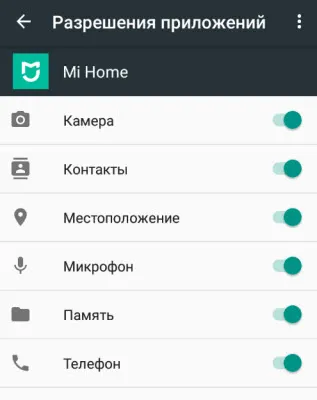
- Potpuno resetiranje usisavača robota.

- Naziv vaše glavne Wi-Fi mreže mora biti bez posebnih slova i naveden samo engleskim slovima.
- Ako se ne možete postaviti s iOS uređaja (iPhone, iPad), pokušajte postaviti s Android uređaja.
Pročitajte komentare. Podijelite svoja rješenja!
